Neste tópico, você verá como espelhar um repositório do Bitbucket para o Cloud Source Repositories. Com essa configuração, as confirmações enviadas para o repositório do Bitbucket são copiadas ou espelhadas em um repositório hospedado no Cloud Source Repositories.
Somente os repositórios do Bitbucket Cloud e do GitHub Cloud podem ser espelhados no Cloud Source Repositories. O espelhamento do Bitbucket e do GitHub auto-hospedado não é compatível.
Se você estiver espelhando seu repositório do Bitbucket no Cloud Source Repositories para integrar ao Cloud Build e não precisar de outros recursos do Cloud Source Repositories, siga as instruções do Cloud Build para criar repositórios do Bitbucket Cloud.
Antes de começar
Ao espelhar um repositório, é preciso fornecer as credenciais de autenticação do Bitbucket. Elas permitem que o Cloud Source Repositories acesse o conteúdo do repositório do Bitbucket.
É recomendável criar uma conta do Bitbucket especificamente dedicada a tarefas automatizadas, como o espelhamento de um repositório. Essa conta precisa ter acesso administrativo ao seu repositório.
Espelhar um repositório do Bitbucket
Nesta seção, mostramos como espelhar um repositório do Bitbucket no Cloud Source Repositories.
Criar um repositório espelhado
Nesse processo, você precisa das credenciais de usuário da máquina do Bitbucket para conceder Google Cloud acesso de leitura ao repositório do Bitbucket.
No Google Cloud console, abra o Cloud Source Repositories.
Clique em Adicionar repositório.
A página Adicionar um repositório é aberta.
Selecione Conectar repositório externo e clique em Continuar.
A página Conectar repositório externo é aberta.
Na lista suspensa Projeto, selecione o projeto Google Cloud que inclui o repositório espelhado.
Se você não tiver um projeto, clique em Criar projeto para criá-lo.
Na lista suspensa Provedor do git, selecione Bitbucket.
Marque a caixa de seleção para autorizar o Cloud Source Repositories a armazenar suas credenciais.
Clique em Conectar-se ao Bitbucket.
Faça login no Bitbucket com as credenciais de usuário da sua máquina.
Clique em Autorizar GoogleCloudPlatform.
Essa opção concede Google Cloud acesso de leitura ao seu repositório.
Quando a autorização for concluída, você retornará à página Conectar repositório externo. Uma lista de repositórios é exibida.
Na lista de repositórios, selecione aquele que você quer espelhar.
Clique em Conectar repositório selecionado.
A página principal do repositório é aberta. Esta página contém uma lista dos repositórios para este projeto Google Cloud , incluindo o novo repositório que você acabou de criar.
Identificar repositórios do Bitbucket
O Cloud Source Repositories indica claramente quais dos seus repositórios são espelhos dos repositórios do Bitbucket:
- Cada repositório do Bitbucket é representado com o logotipo do Bitbucket.
bitbucket_é adicionado ao início do nome do repositório.
Fazer upgrade de uma conexão do Bitbucket
Se você espelhado um repositório do Bitbucket usando uma interface anterior do consoleGoogle Cloud , o Cloud Source Repositories vai solicitar o upgrade quando você acessar o repositório espelhado no consoleGoogle Cloud atual. Até que o upgrade seja concluído, essas solicitações ocorrerão sempre que você acessar o repositório.
É necessário ter o papel de administrador do repositório de origem para atualizar a conexão. O upgrade da conexão não altera o comportamento de espelhamento do repositório do Bitbucket.
No Google Cloud console, abra o Cloud Source Repositories.
Navegue até o repositório espelhado do Bitbucket.
Quando solicitado, clique em Atualizar credenciais para fazer upgrade da sua conexão.
Forçar uma sincronização de repositório
Depois que você configurar o espelhamento, o Cloud Source Repositories sincronizará automaticamente seu repositório com o repositório espelhado quando um usuário confirmar uma alteração. O Cloud Source Repositories permite que você visualize a última vez que seu repositório espelhado foi sincronizado e force manualmente uma sincronização, se necessário.
No Google Cloud console, navegue até o repositório espelhado do Bitbucket.
Clique em Configuraçõessettings.
O status de sincronização é exibido.
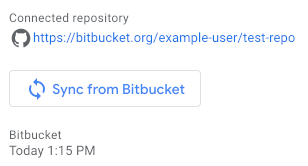
Para forçar manualmente uma sincronização dos repositórios, clique em Sincronizar do Bitbucket.

